Gescande gegevens verzenden als e-mail vanaf een computer
Controleer het volgende voordat u gescande gegevens aan een e-mailbericht toevoegt:
-
MP Drivers is geïnstalleerd. (Windows)
Als MP Drivers nog niet is geïnstalleerd, installeert u MP Drivers met de installatie-cd-rom of vanaf de Canon-website.
-
De printer en computer zijn correct verbonden via het netwerk.
Controleer het volgende wanneer u de gegevens via de netwerkverbinding scant.
-
Voor Windows:
-
Voor macOS:
-
-
Het verzenddoel op de computer en de bestandsnaam zijn opgegeven.
Geef verzenddoel op de computer en de bestandsnaam op met Canon IJ Scan Utility (Windows)/Canon IJ Scan Utility Lite (macOS).
-
Voor Windows:
-
Voor macOS:
-
Volg de onderstaande procedure om de gescande gegevens als e-mail vanaf de computer te verzenden.
-
Selecteer Scannen (Scan) op het HOME-scherm.
Het scherm waarin u kunt selecteren waar de gegevens worden opgeslagen/doorgestuurd, wordt weergegeven.
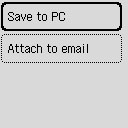
-
Selecteer Toev. aan mail (Attach to email).
-
Selecteer de computer waarnaar u de gescande gegevens wilt doorsturen.
Selecteer Lokaal (USB) (Local (USB)) voor een computer die via USB is aangesloten of selecteer de computer om de gescande gegevens door te sturen naar een computer in het netwerk.
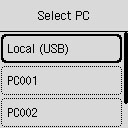
Het stand-byscherm voor scannen wordt weergegeven.
-
Geef de gewenste instellingen op.
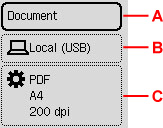
-
A: Selecteer het documenttype.
- Document
- Selecteer dit als u een document wilt scannen.
- Foto (Photo)
- Selecteer dit als u een foto wilt scannen.
-
B: Geeft het scherm weer waarin u selecties kunt maken voor opslaan/doorsturen.
-
C: Geeft het scherm met scaninstellingen weer.
Meer informatie over de instellingsitems:
-
-
Druk op de knop Zwart (Black) of op de knop Kleur (Color).
-
Als u JPEG selecteert voor Indeling (Format) op het scherm met scaninstellingen:
De printer begint met scannen en de gescande gegevens worden doorgestuurd naar de computer.
-
Als u PDF of Compacte PDF (Compact PDF) selecteert voor Indeling (Format) op het scherm met scaninstellingen:
Nadat het scannen is voltooid, wordt een bevestigingsscherm weergegeven waarin wordt gevraagd of u wilt doorgaan met scannen.
Als u doorgaat met scannen, selecteert u Ja (Yes), plaatst u het volgende origineel op de plaat en start u het scannen.
Als u niet wilt doorgaan met scannen, selecteert u Nee (No). De gescande gegevens worden naar de computer doorgestuurd in één PDF-bestand.
De gescande gegevens worden doorgestuurd naar de computer, in overeenstemming met de e-mailsoftware of de bestandsnaam die is ingesteld in Canon IJ Scan Utility/Canon IJ Scan Utility Lite en als bijlage aan een e-mail toegevoegd.
Raadpleeg de handleiding van de e-mailsoftware voor informatie over de instellingen of het verzenden van e-mail.
Verwijder het origineel van de plaat nadat het scannen is voltooid.
-
 Opmerking
Opmerking
-
Bij gebruik van Windows wordt mogelijk het venster voor programmaselectie weergegeven nadat u op de knop Zwart (Black) of Kleur (Color) hebt gedrukt.
Selecteer in dit geval Canon IJ Scan Utility als software die moet worden gestart en klik op OK.

